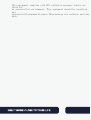El NUNOO NT8 es un dispositivo de audio y vídeo para automóviles con una variedad de funciones, incluyendo navegación, radio, Bluetooth, vídeo, ecualizador, entrada auxiliar y compatibilidad con CarPlay y Android Auto a través de la aplicación TLINK5.
Con su función de navegación, el NUNOO NT8 te permite utilizar mapas y obtener indicaciones paso a paso. Puedes copiar e instalar mapas en una unidad flash USB o utilizar CarPlay o Android Auto para acceder a los mapas. También puedes seleccionar la ruta de navegación y comenzar a navegar facilmente.
El NUNOO NT8 también tiene una función de radio, que te permite escuchar emisoras de radio FM y AM. Puedes cambiar entre emisoras, buscar emisoras automáticamente y silenciar el sonido.
El NUNOO NT8 es un dispositivo de audio y vídeo para automóviles con una variedad de funciones, incluyendo navegación, radio, Bluetooth, vídeo, ecualizador, entrada auxiliar y compatibilidad con CarPlay y Android Auto a través de la aplicación TLINK5.
Con su función de navegación, el NUNOO NT8 te permite utilizar mapas y obtener indicaciones paso a paso. Puedes copiar e instalar mapas en una unidad flash USB o utilizar CarPlay o Android Auto para acceder a los mapas. También puedes seleccionar la ruta de navegación y comenzar a navegar facilmente.
El NUNOO NT8 también tiene una función de radio, que te permite escuchar emisoras de radio FM y AM. Puedes cambiar entre emisoras, buscar emisoras automáticamente y silenciar el sonido.





































-
 1
1
-
 2
2
-
 3
3
-
 4
4
-
 5
5
-
 6
6
-
 7
7
-
 8
8
-
 9
9
-
 10
10
-
 11
11
-
 12
12
-
 13
13
-
 14
14
-
 15
15
-
 16
16
-
 17
17
-
 18
18
-
 19
19
-
 20
20
-
 21
21
-
 22
22
-
 23
23
-
 24
24
-
 25
25
-
 26
26
-
 27
27
-
 28
28
-
 29
29
-
 30
30
-
 31
31
-
 32
32
-
 33
33
-
 34
34
-
 35
35
-
 36
36
-
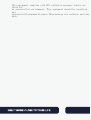 37
37
El NUNOO NT8 es un dispositivo de audio y vídeo para automóviles con una variedad de funciones, incluyendo navegación, radio, Bluetooth, vídeo, ecualizador, entrada auxiliar y compatibilidad con CarPlay y Android Auto a través de la aplicación TLINK5.
Con su función de navegación, el NUNOO NT8 te permite utilizar mapas y obtener indicaciones paso a paso. Puedes copiar e instalar mapas en una unidad flash USB o utilizar CarPlay o Android Auto para acceder a los mapas. También puedes seleccionar la ruta de navegación y comenzar a navegar facilmente.
El NUNOO NT8 también tiene una función de radio, que te permite escuchar emisoras de radio FM y AM. Puedes cambiar entre emisoras, buscar emisoras automáticamente y silenciar el sonido.
Otros documentos
-
Kenwood DNX 5180 BTS Guía del usuario
-
Kenwood DNR 4190 DABS Guía del usuario
-
Kenwood DNX 996 XR El manual del propietario
-
Kenwood DNX 997 XR El manual del propietario
-
Kenwood DNX 694 S Instrucciones de operación
-
Kenwood DNX 9180 DABS Guía del usuario
-
Kenwood DNX 317 DABS El manual del propietario
-
Kenwood DNX 875 S Instrucciones de operación
-
Kenwood DNX 695 S Instrucciones de operación
-
Kenwood DNX 775 RVS Instrucciones de operación